Možete li spustiti Internet Explorer 11 na 10 na Windows 10
Svijet tehnologije prepun je inovacija i coolstvari. Ali iza blistavih faza koje vidimo, stoje mnoge bitke i ratovi se događaju. Mnogi su zaboravni za oči svakodnevnih korisnika. Prije rata iPhone protiv Android-a i manje ili više tijekom prve polovine rata Mac-a-PC-a, u svijetu tehnologije dogodio se još jedan veliki rat: prvi rat pretraživača.
Pobjednik ovog rata bio je jasan, jer nitkoje ikad više čuo za Netscape Navigator, a Internet Explorer je godinama postao zadani preglednik za korisnike računala. A najnovija inačica Internet Explorera je verzija 11 sustava Windows 10.
Programiranje programa Internet Explorer 11 na 10
Iz nekog razloga, postoje korisnici koji žele smanjiti Internet Explorer 11 na Internet Explorer 10. Ovo pitanje ponekad ispliva na više Windows foruma.
Možeš li to učiniti? Brzi odgovor na pitanje je NE.
A razlog je jednostavan, to je jediniinačica Internet Explorera koja radi pod Windowsom 10 je Internet Explorer 11. Čak i ako možete deinstalirati Internet Explorer 11 i instalirati Internet Explorer 10, preglednik jednostavno neće raditi.
S tim na umu sljedeće je pitanje na koje morate odgovoriti: što možete učiniti u vezi s tim?

Koristite kompatibilni način rada
Možda je jedna od najtežih stvari kada je webprogramer treba osigurati da će web stranica izgledati točno ono što želi u svakom pregledniku. Da bi to postigli, web programeri moraju prilagoditi svaki web element da bi bio kompatibilan sa svakim popularnim preglednikom.
Budući da je nemoguće udovoljiti svima, korisnicimatreba očekivati nepravilnosti na web stranicama. Ponekad web stranice izgledaju izvan sebe - slike se možda neće pojaviti, izbornici možda nisu na mjestu, a tekst se može kombinirati. Glavni krivac je problem kompatibilnosti između Internet Explorera i web lokacije.
Jedna web lokacija koja je u potpunosti kompatibilna s Internet Explorerom 10 možda nije kompatibilna s Internet Explorerom 11. To bi mogao biti razlog zašto neki ljudi više vole smanjiti svoj Internet Explorer.
Ako je to slučaj, problem možete riješiti dodavanjem web mjesta na popis pregleda kompatibilnosti.
Otvorite Internet Explorer, odaberite alat , a zatim odaberite Postavke prikaza kompatibilnosti, Pod, ispod Dodajte ovu web stranicu, unesite URL web mjesta koje želite dodati na popis, a zatim odaberite Dodati.
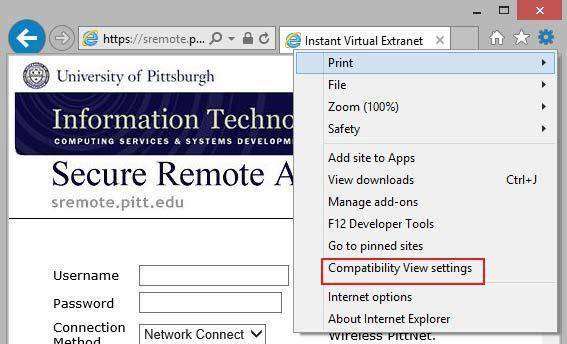
Promjene su trajne. Nakon što uključite pregled kompatibilnosti, Internet Explorer će automatski prikazati to web mjesto u pogledu kompatibilnosti svaki put kad ga posjetite. Da biste ga isključili, uklonite web mjesto s popisa.

Čuvajte svoj popis kompatibilnosti
S vremenom će se vaš popis kompatibilnosti zasigurnorasti. Bilo bi neugodno izgubiti popis koji ste sastavili jedan po jedan. Osim redovite izrade sigurnosnih kopija podataka, drugi način da osigurate da su vaši podaci uvijek sigurni je imati alat za oporavak podataka.
Preporučeni alat za to su Bilo koji podaciProces oporavka. Ova aplikacija može oporaviti izgubljene, izbrisane ili formatirane datoteke, uključujući fotografije, videozapise, glazbu, dokumente i ostale datoteke formata 550+. Može oporaviti podatke s tvrdog diska i drugih prijenosnih medija, poput vanjskog tvrdog diska, USB pogona, flash diska, diskete, memorijske kartice, CF kartice itd.









